本文主要是介绍Linux提示:mount: 未知的文件系统类型“ntfs”,希望对大家解决编程问题提供一定的参考价值,需要的开发者们随着小编来一起学习吧!
mount: 未知的文件系统类型“ntfs”
在Linux系统中,如果遇到“mount: 未知的文件系统类型‘ntfs’”的错误,这通常意味着您的系统没有安装支持NTFS文件系统的软件。为了挂载NTFS文件系统,您需要安装ntfs-3g软件包。以下是如何在不同Linux发行版上安装ntfs-3g并解决这个问题的步骤:
-
安装
ntfs-3g:-
对于基于Debian的系统(如Ubuntu),使用以下命令:
sudo apt-get update sudo apt-get install ntfs-3g -
对于基于Red Hat的系统(如CentOS或Fedora),使用以下命令:
sudo yum install ntfs-3g -
对于Arch Linux,使用以下命令:
sudo pacman -S ntfs-3g
-
-
安装后重新尝试挂载:
安装ntfs-3g后,您可以重新尝试挂载NTFS设备。首先,确定您的NTFS设备名称,通常是/dev/sdXN,其中X是设备字母,N是分区号。sudo mount -t ntfs-3g /dev/sdXN /mnt请将
/dev/sdXN替换为您的设备名称,/mnt是您希望挂载的目录。
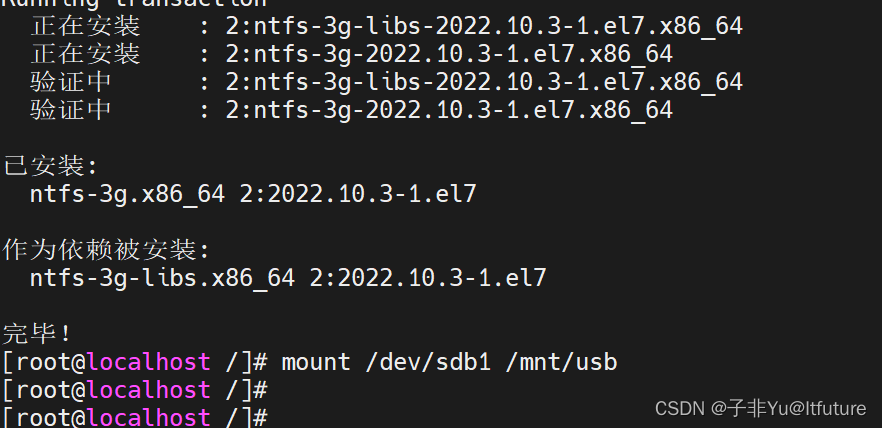
-
自动挂载配置(可选):
如果您希望在系统启动时自动挂载NTFS设备,可以将其添加到/etc/fstab文件中。首先,使用blkid获取设备的UUID。sudo blkid找到您的NTFS设备的UUID,然后将其添加到
/etc/fstab文件中:sudo nano /etc/fstab添加以下行:
UUID=您的UUID /mnt ntfs-3g defaults,windows_names,uid=1000,gid=1000,umask=077 0 0请将
您的UUID替换为实际的UUID,并根据需要调整挂载点、用户ID、组ID和umask值。 -
重新挂载或重启:
如果您在系统运行中添加了fstab条目,您可能需要重新挂载所有配置的文件系统或重启系统以使更改生效。sudo mount -a # 重新挂载所有文件系统或者,您可以简单地重启系统。
请注意,当您使用ntfs-3g时,确保您使用的是最新版本,因为它对NTFS文件系统的支持最为完整。此外,NTFS文件系统在Linux下的写入权限可能需要额外的配置,特别是如果您需要以非root用户身份写入该文件系统。
这篇关于Linux提示:mount: 未知的文件系统类型“ntfs”的文章就介绍到这儿,希望我们推荐的文章对编程师们有所帮助!









